インターネットからダウンロードしたファイルというのは、既定では、信頼されていないファイルからコンピューターを保護するために、通常、ブロックされています。
私の場合、これが原因で、インターネットからダウンロードしたExcelファイルのマクロが実行できないという状況に陥っていました。
その問題が解決いたしましたので、情報を共有するため本記事を書くことにします。
それではいってみよー!
簡単ステップ!ダウンロードしたファイルのブロックを解除する方法
インターネットからダウンロードしたファイルで、ブロックを解除したいファイルが1つの時の解除方法を説明いたします。
ステップ1.対象ファイルのプロパティを開く
インターネットからダウンロードした、ブロックを解除したいファイルを右クリックし、プロパティを開きます。
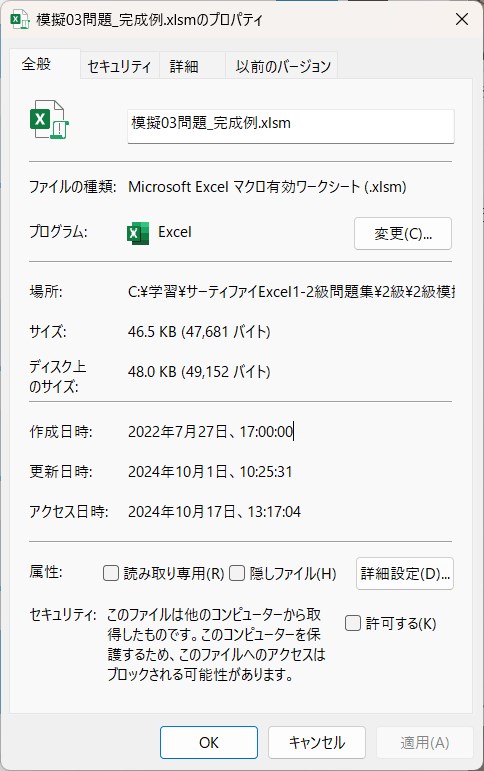
ステップ2.セキュリティ部分を許可する
ファイルがブロックされている場合、プロパティの下の部分に、セキュリティの項目があります。この項目の許可するにチェックを入れて、OK、もしくは、適用をクリックします。
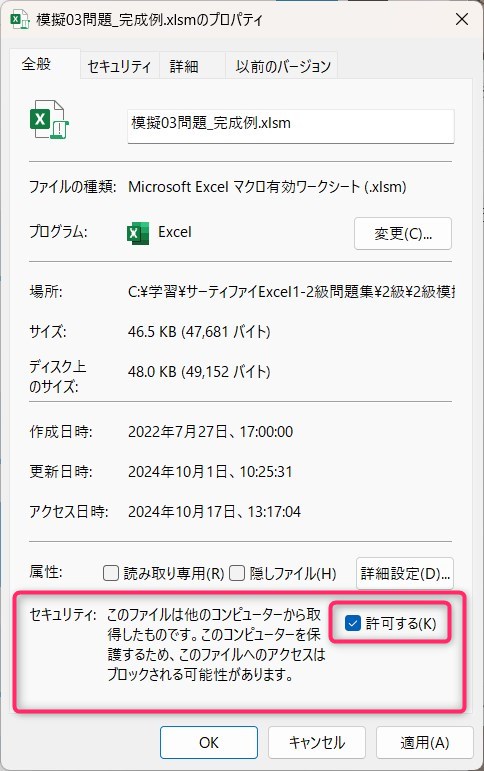
ステップ3.ファイルのブロックが解除されたかを確認する
ブロックを解除していないと、次のようなメッセージが出ていました。

ブロックを解除したファイルを立ち上げてみると、次のように何もメッセージが出ないので、ブロックが解除されていることが確認できます。

一括でダウンロードしたファイルのブロックを解除する方法
インターネットからダウンロードしたファイルで、ブロックを解除したいファイルが複数ある時の解除方法を説明いたします。
ステップ1.PowerShellを開く
タスクバーの検索ボックスに「PowerShell」と打ち込んで出てきたPowerShellをクリックし、PowerShellを起動します。
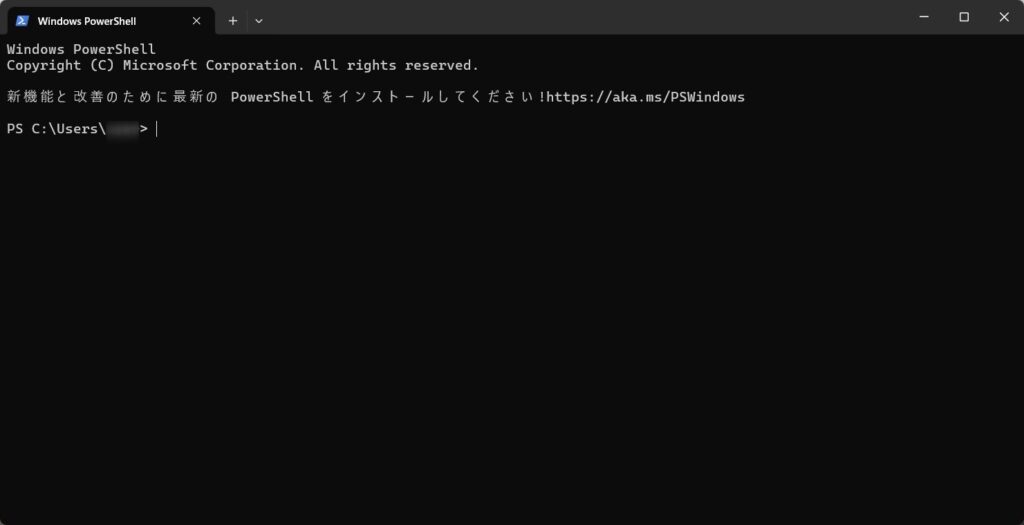
ステップ2.ブロックを解除したいファイルがあるフォルダまで移動する
ブロックを一括解除したいファイルが置いてあるフォルダまで移動します。
cd (移動したいフォルダの絶対パス)
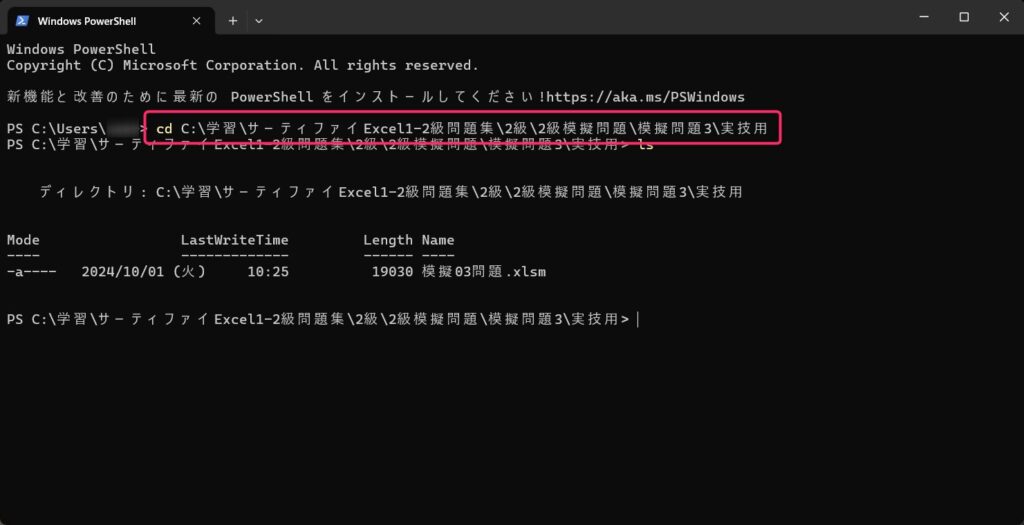
ステップ3.コマンドを打ち込む
ブロックを解除するために、次のコマンドを打ち込みます。
Get-ChildItem -Recurse | Unblock-File
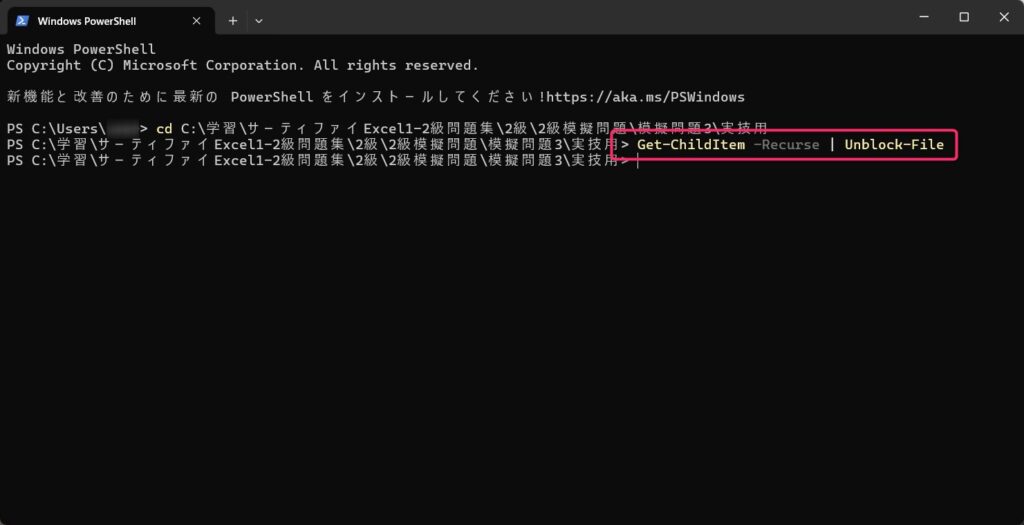
ステップ4.ファイルのブロックが解除されたかを確認する
こちらも同様に、ブロックを解除していないと、次のようなメッセージが出ていました。

ブロックを解除したファイルをそれぞれ立ち上げてみると、次のように何もメッセージが出ないので、ブロックが解除されていることが確認できます。

最後に
いかがでしたでしょうか?
インターネットからダウンロードしたファイルに、ロックがかかっているということを初めて知りました。この方法を覚えておくと、役に立つことがあるかも知れませんので、頭の片隅にでも置いておいてください。

ではでは、参考までに。
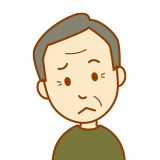
以下、参考にしたサイトじゃ。
参考サイト
Unblock-File (Microsoft.PowerShell.Utility) - PowerShell | Microsoft Learn
ダウンロードしたファイルの「ブロックの解除」を一括で行う方法 2つ - ルドルフもわたるふもいろいろあってな

コメント